Khi bạn nâng cấp Viber phiên bản máy tính lên bản mới nhất, chúng ta có thể thay đổi tên hiển thị và thay đổi ảnh đại diện nhanh chóng. So với trước đây, tài khoản của người dùng sẽ buộc phải tùy chỉnh trên bản Viber trên điện thoại, từ tên hiển thị đến ảnh đại diện. Tuy nhiên với bản Viber cho PC mới này, bạn không cần thực hiện trên điện thoại mà có thể đổi trực tiếp trên máy tính với cách thức hiện vô cùng đơn giản. Việc thay đổi và nâng cấp cho phiên bản Viber trên máy tính sẽ gúp người dùng thuận tiện hơn trong quá trình sử dụng.
Cách đổi tên hiển thị Viber trên máy tính
Bước 1: Bạn đăng nhập tài khoản Viber cá nhân trên máy tính. Sau đó nhấp vào biểu tượng 3 dấu chấm như hình dưới đây.
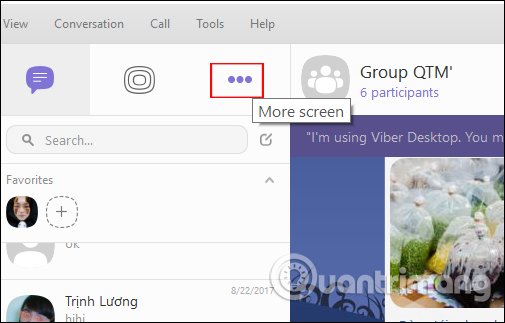
Bước 2: Tiếp đến bạn sẽ thấy tên hiển thị hiện tại kèm theo đó là số điện thoại. Nhấn vào chữ Edit để chỉnh sửa tên hiển thị.
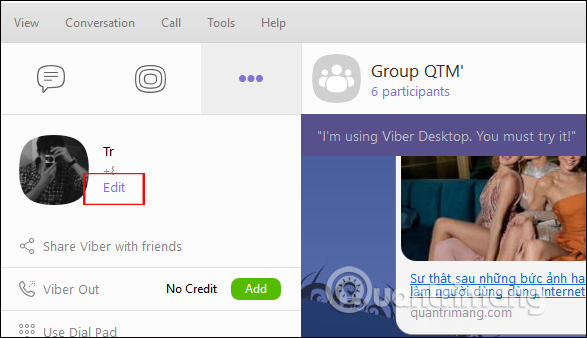
Nhập tên mới cho tài khoản rồi nhấn Done để lại tên mới này.
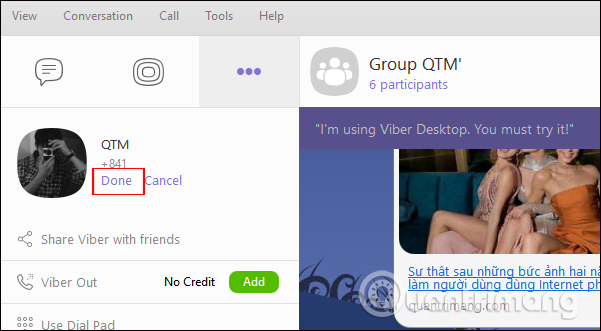 Cách đổi ảnh đại diện, ảnh avatar Viber PC
Cách đổi ảnh đại diện, ảnh avatar Viber PC
Bước 1: Để đổi ảnh đại diện tài khoản Facebook, bạn cũng nhấn vào biểu tượng 3 dấu chấm. Sau đó di chuột vào ảnh địa diện hiện tại để xuất hiện biểu tượng máy ảnh, click vào đó để đổi ảnh đại diện.
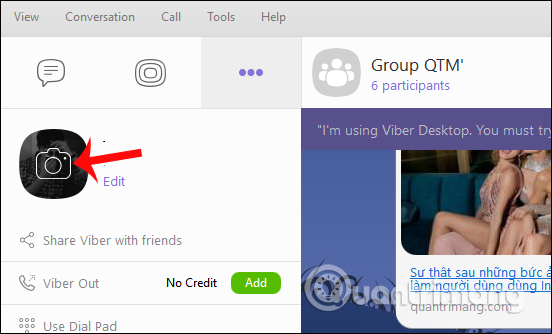
Bước 2: Xuất hiện giao diện hộp thoại Move and Scale. Nhấn vào Select New để chọn ảnh đại diện mới. Sau đó, điều hướng tới nơi lưu trữ ảnh để tải ảnh trên máy tính để tải lên.
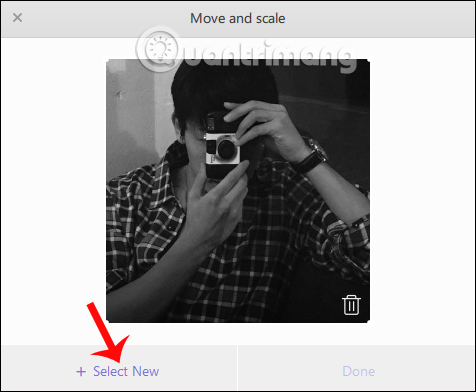
Bước 3: Khi đã chọn được ảnh tài khoản muốn đổi, chúng ta di chuyện hoặc kéo và co hình vuông trắng để chọn phân vùng ảnh muốn cắt chọn làm ảnh hiển thị trên Viber. Nếu muốn dùng ảnh khác nhấn biểu tượng thùng rác để xóa hình ảnh. Cuối cùng nhấn Done để lưu lại ảnh đại diện mới cho tài khoản Viber.
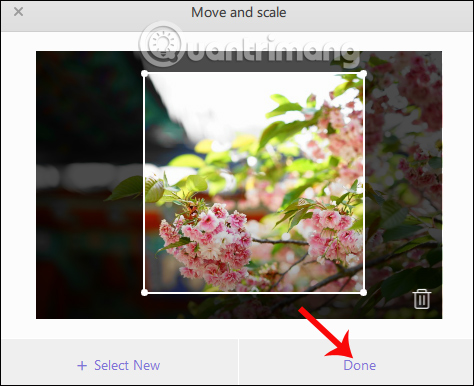
Như vậy ảnh hiển thị kèm tên tài khoản Viber đã được thay đổi ngay trên máy tính, với những bước vô cùng đơn giản. Chúng ta sẽ không cần phải mở Viber trên điện thoại để thực hiện công việc thay đổi như trước nữa, khá mất thời gian. Chúc các bạn thực hiện thành công!
Cách đổi tên hiển thị Viber trên máy tính
Bước 1: Bạn đăng nhập tài khoản Viber cá nhân trên máy tính. Sau đó nhấp vào biểu tượng 3 dấu chấm như hình dưới đây.
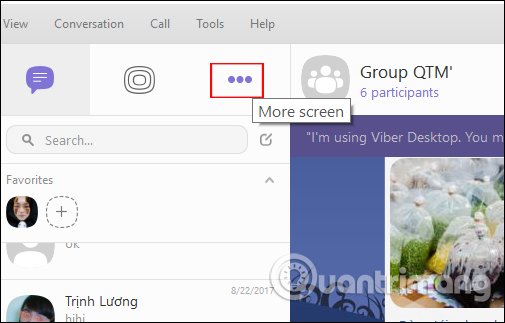
Bước 2: Tiếp đến bạn sẽ thấy tên hiển thị hiện tại kèm theo đó là số điện thoại. Nhấn vào chữ Edit để chỉnh sửa tên hiển thị.
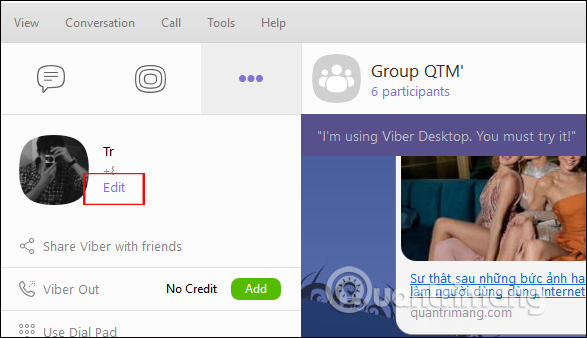
Nhập tên mới cho tài khoản rồi nhấn Done để lại tên mới này.
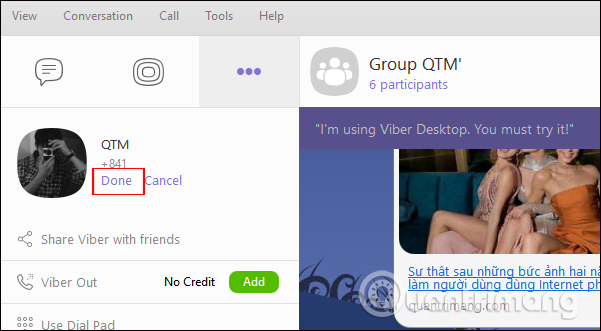
Bước 1: Để đổi ảnh đại diện tài khoản Facebook, bạn cũng nhấn vào biểu tượng 3 dấu chấm. Sau đó di chuột vào ảnh địa diện hiện tại để xuất hiện biểu tượng máy ảnh, click vào đó để đổi ảnh đại diện.
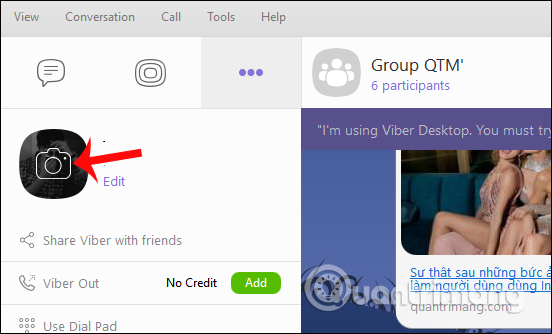
Bước 2: Xuất hiện giao diện hộp thoại Move and Scale. Nhấn vào Select New để chọn ảnh đại diện mới. Sau đó, điều hướng tới nơi lưu trữ ảnh để tải ảnh trên máy tính để tải lên.
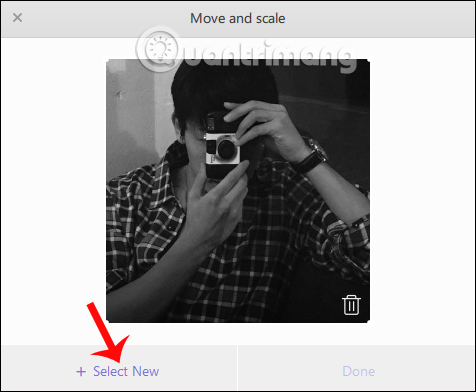
Bước 3: Khi đã chọn được ảnh tài khoản muốn đổi, chúng ta di chuyện hoặc kéo và co hình vuông trắng để chọn phân vùng ảnh muốn cắt chọn làm ảnh hiển thị trên Viber. Nếu muốn dùng ảnh khác nhấn biểu tượng thùng rác để xóa hình ảnh. Cuối cùng nhấn Done để lưu lại ảnh đại diện mới cho tài khoản Viber.
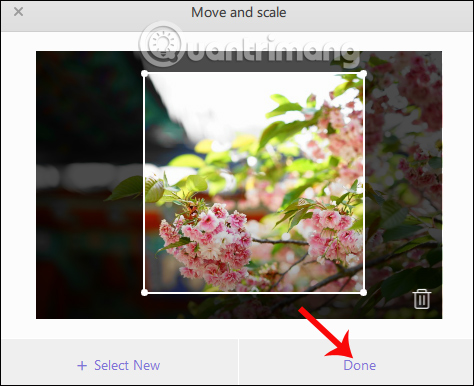
Như vậy ảnh hiển thị kèm tên tài khoản Viber đã được thay đổi ngay trên máy tính, với những bước vô cùng đơn giản. Chúng ta sẽ không cần phải mở Viber trên điện thoại để thực hiện công việc thay đổi như trước nữa, khá mất thời gian. Chúc các bạn thực hiện thành công!


